Come utilizzare iPhone come trackpad per Mac
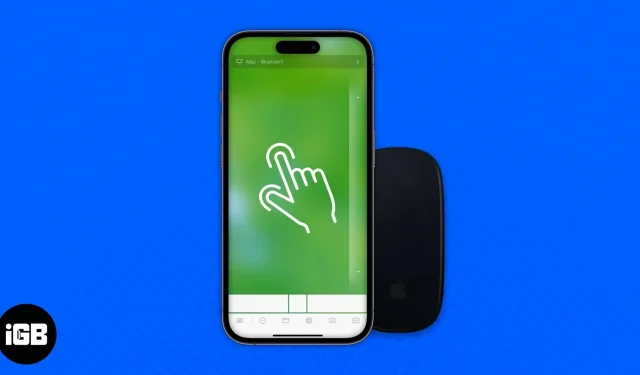
Sappiamo che Apple ha a cuore il suo ecosistema. Molte persone che possiedono un MacBook possiedono anche un iPhone, quindi sanno già quanto sia utile l’ecosistema. Ma hai esplorato tutto il possibile in un ecosistema? Hai mai provato a usare il tuo iPhone come trackpad per il tuo MacBook? NO? SÌ? Bene, se ci hai provato e ci sei riuscito, allora fantastico. Ma se ti stai chiedendo come utilizzare con successo il tuo iPhone come trackpad, ti abbiamo coperto.
Non esiste un’app Apple nativa che fornisca questo servizio, ma puoi scaricare app di terze parti dall’App Store. Di seguito abbiamo menzionato i modi per utilizzare l’applicazione Remote Mouse.
Trasforma il tuo iPhone in un trackpad o mouse per Mac
Remote Mouse è un’app per iPhone davvero utile che funziona come per magia trasformando il display touch del tuo iPhone in un trackpad per PC/Mac. Assicurati che il tuo iPhone e Mac/PC siano sulla stessa rete Wi-Fi prima di procedere.
- Scarica l’app Remote Mouse per il tuo iPhone e Mac .
- Avvia il software su Mac/PC.
- Ora apri l’app Remote Mouse sul tuo iPhone.
- Tocca [il nome del tuo dispositivo] e dovrebbe connettersi automaticamente.
Se il mouse remoto non si connette automaticamente:
- Su un Mac, fai clic sull’icona dell’app Remote Mouse nella barra di stato.
- Dalle opzioni, scegli “Mostra indirizzo IP” o “Mostra codice QR”.
- Su iPhone, avvia l’app Remote Mouse.
- Nell’angolo in alto a destra, tocca l’icona più (+).
- Scegli la stessa opzione del Mac. (Il tuo indirizzo IP o mostra il codice QR)
- Ora inserisci l’indirizzo IP o scansiona il codice QR visualizzato sul Mac. Fai clic su “Fine” (segno di spunta verde).
Questo è tutto! Il display del tuo iPhone si trasforma in un trackpad del MacBook. La pressione con due dita viene trattata come un clic con il pulsante destro del mouse e lo scorrimento viene trattato come scorrimento. Ci sono anche pulsanti sullo schermo che puoi premere per emulare i clic. Remote Mouse è l’app scelta dagli utenti per trasformare il proprio iPhone in un trackpad, ma se vuoi provare altre opzioni, ne abbiamo elencate un altro paio di seguito.
App alternative per l’utilizzo di iPhone come trackpad
Ci sono molte app là fuori per aiutarti a usare il tuo iPhone come trackpad sul tuo MacBook. Ecco un elenco di alternative che puoi utilizzare.
1. Mouse Wi-Fi
WiFi Mouse può sostituire il tuo vero mouse, tastiera o controller secondo necessità. Questa app ha recensioni positive ed è un’ottima aggiunta alle app sul tuo Mac e iPhone.
Questa è un’app gratuita, ma alcune caratteristiche e funzioni richiedono un abbonamento a pagamento.
Prezzo: gratuito (offre acquisti in-app)
2. Mouse e tastiera remoti
Ha oltre un milione di download e quasi il 90% delle recensioni dell’App Store sono positive. Oltre alle funzioni di mouse e tastiera, puoi avviare qualsiasi applicazione sul tuo Mac, mettere il tuo Mac in stato di stop, riattivarlo ed eseguire molte altre azioni utili per controllarlo da remoto. Dovrai scaricare l’app Mac Helper da Cherpake.com e quindi connettere il tuo Mac e il dispositivo iOS alla stessa rete Wi-Fi per completare il processo di installazione.
Prezzo: gratuito (offre acquisti in-app)
3. FullControl – Accesso remoto per Mac
Questa applicazione complementare per il tuo computer è disponibile gratuitamente. Questo è diverso dal resto perché è altamente personalizzabile e ci sono comandi specifici per ogni applicazione Mac. Puoi avviare file, gestire contenuti multimediali e spegnere o riavviare il computer, il tutto con pochi tocchi. Puoi eseguire l’upgrade alla versione a pagamento per acquisire screenshot del tuo Mac da remoto e goderti altre fantastiche funzionalità.
Prezzo: gratuito (offre acquisti in-app)
Conclusione
L’ecosistema Apple è davvero sorprendente se sappiamo come usarlo nel modo giusto. Sebbene quasi tutti i dispositivi Apple siano progettati specificamente per abbinarsi bene tra loro, puoi utilizzare il tuo iPhone come trackpad per il tuo MacBook con questo semplice trucco! Non vedi l’ora di usarlo o lo stai già usando? Fatecelo sapere nei commenti!



Lascia un commento